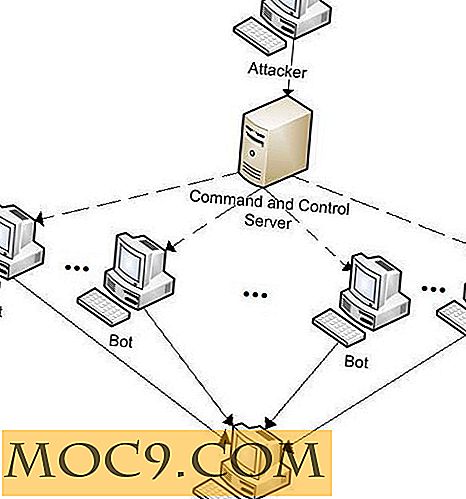Hoe autocorrectie op uw Mac uit te schakelen
De autocorrectie-functie bestaat op bijna alle apparaten met een teksteditor. Of het nu je Android-apparaat is of je Mac, je hebt de autocorrectie-functie om je te helpen bij het corrigeren van je spelling.
Hoewel de bovengenoemde functie u helpt bij het schrijven van notities zonder spelfouten, wordt het soms frustrerend, vooral wanneer u werkt met de woorden waarmee het standaardwoordenboek niet vertrouwd is. Verschillende regio's in de wereld gebruiken verschillende woorden die mogelijk geen deel uitmaken van het woordenboek. En, zoals u wellicht al weet, de functie voor autocorrectie werkt met het standaardwoordenboek als basis voor het vinden van de juiste spelling.
Als u de functie vervelend vindt terwijl u notities in uw regionale woorden schrijft, kunt u deze functie voor uw eigen bestwil uitschakelen. OS X heeft een optie om de bovengenoemde functie uit te schakelen, zodat u met uw geschriften kunt werken zonder de storingen van de autocorrector.
Autocorrectie uitschakelen op uw Mac
Voor deze taak hebt u geen app van derden nodig, omdat de volledige taak kan worden uitgevoerd via de OS-instellingen zelf.
1. Klik op het Apple-logo in de linkerbovenhoek van het scherm van uw Mac en selecteer de optie "Systeemvoorkeuren ...". Hiermee gaat u naar de systeeminstellingen van uw Mac-machine.

2. Als u eenmaal bent aangekomen in het paneel Systeemvoorkeuren, klikt u op de optie "Toetsenbord". Hier vindt u het toetsenbord of de typegerelateerde instellingen voor uw Mac.

3. Klik in het paneel met toetsenbordinstellingen op het tweede tabblad dat 'Tekst' bevat. Het bevat alle tekstgerelateerde instellingen die u kunt aanpassen aan uw behoeften op uw Mac.

4. Hier bevindt zich de optie autocorrectie. Het is niet echt gelabeld als Autocorrectie, maar het is gelabeld als "Correcte spelling automatisch". Het moet standaard worden geselecteerd. Schakel deze optie uit om autocorrectie op uw Mac uit te schakelen.

5. De wijzigingen moeten worden doorgevoerd zonder dat u uw Mac opnieuw hoeft op te starten. Open gewoon elke editor waar je tekst kunt typen en alles kunt typen, en je zult merken dat autocorrectie niet langer in de weg staat om je te helpen je spelling te corrigeren.
Dus, dat is hoe je de autocorrectie op je Mac kunt uitschakelen. Mocht je ooit de functie terug willen krijgen, ga dan gewoon naar de hierboven beschreven instellingen en selecteer de optie die je hierboven hebt uitgevinkt, en de functie zal voor je worden ingeschakeld.
Conclusie
Als u vaak woorden typt die geen deel uitmaken van het standaardwoordenboek, maar die vaak worden gesproken en gebruikt, kunt u de bovenstaande handleiding gebruiken om de functie autocorrectie uit te schakelen zodat uw woorden niet worden opgelost.